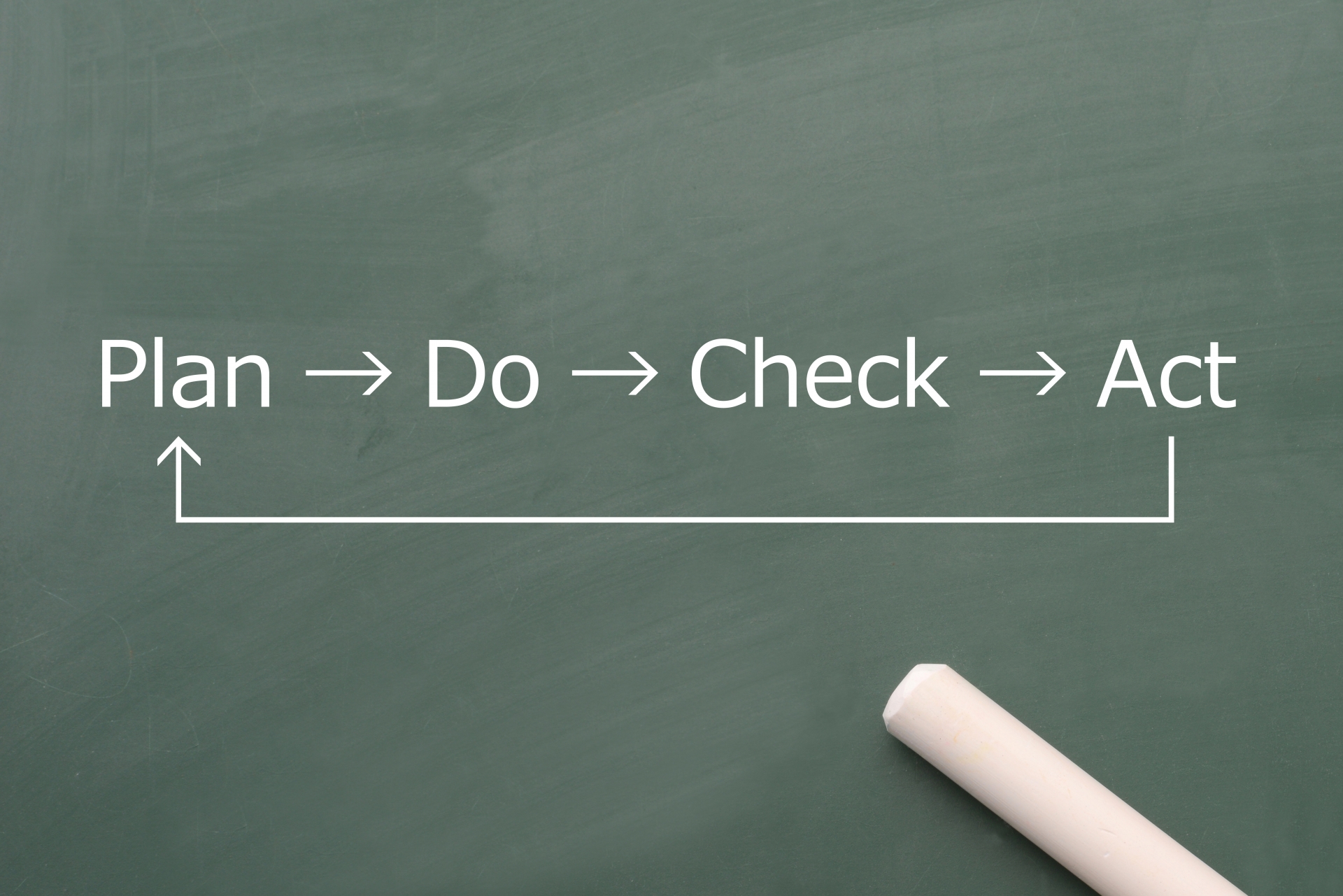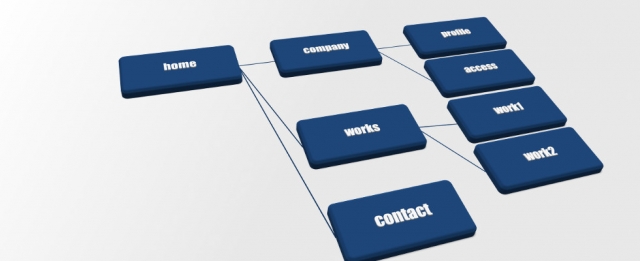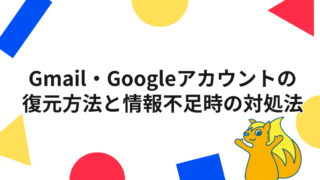目次
リンクにnofollowタグ付けていますか?
ワードプレスで記事を作成するときに使う編集画面htmlコーディングの手間を省いてくれる優れものです。リンクを張るときも「リンクの挿入/編集」画面を使えば、URLとリンク用のテキストを入力するだけでリンクを張ることが出来ます。

ただ、デフォルトの状態の「リンクの挿入/編集」で作成したリンクは、nofollow属性をつけることが出来ないというデメリットもあります。nofollow属性を付けたい場合、編集画面をテキストモードに切り替えて、手で入力する必要があります。正直手間ですね。
そこで今回は、ワンクリックでnofollow属性を追加できるプラグイン「Ultimate Nofollow」をご紹介します。
そもそもnofollowってなに?
リンクのnofollow属性は、検索エンジンがクロールを行うときに「このリンクは辿らないでください」と伝えるための属性です。
googleのポリシーと具体例では、次のようなリンクにはnofollowを使用することをすすめています。
- 信頼できないコンテンツ
- 有料リンク
- クロールの優先順位
「Ultimate Nofollow」のインストール
ワードプレスの管理画面で、プラグインの追加画面を開きます。左上の検索フォームでキーワードに「Ultimate Nofollow」と検索します。検索結果が表示されたら、[今すぐインストール]ボタンをクリックしてインストールし、次に有効化をします。

これで「Ultimate Nofollow」のインストールは完了です。
「Ultimate Nofollow」の使い方
nofollow属性属性を追加したいリンクを作成する場合は、「リンクの挿入/編集」画面で「Add rel=”nofollow” to link」のチェックボックスにチェックを入れるだけです。

編集画面をテキストモードにして作成されたリンクを確認すると、「Add rel=”nofollow” to link」にnofollow属性が追加されているのが確認できます。
[html]
//「Add rel="nofollow" to link」にチェックを入れた場合
<a href="https://next-action.co.jp/ceoblog/blog/">株式会社ネクスト・アクション</a>
//「Add rel="nofollow" to link」にチェックを入れた場合
<a href="https://next-action.co.jp/ceoblog/blog/" rel="nofollow">株式会社ネクスト・アクション</a>
[/html]

「Ultimate Nofollow」で適切なSEO対策を
サイトのSEO対策でもよく話題になるリンクのnofollow属性ですが、いちいち手入力していたのでは、手軽にサイト更新ができるワードプレスの良さも半減です。そこで、手軽にnofollow促成を追加できる「Ultimate Nofollow」を使ってみてはいかがでしょうか。
メルマガ登録で、最新情報をキャッチ!
WordPressの使いこなし術、プラグインの活用法、トラブル対策など、サイト運営に役立つ情報を月1でお届けしています。
「知らなかった…!」では済まされない大切なポイントを、今すぐチェックしませんか?